1 FASE 1: Documenttype selecteren
|
|
|
- Juliaan van Dam
- 8 jaren geleden
- Aantal bezoeken:
Transcriptie
1 Voornaam:... Datum:... Naam:... Klas:... Nr:... 1 FASE 1: Documenttype selecteren De bedoeling hiervan is het hoofddocument in het leven te roepen, zonder er verder aan te werken. Het is alsof het gegevensbestand maar kan aangemaakt worden als het weet dat er een hoofddocument bestaat. Je kunt ook eventueel vertrekken van een bestaand document. Open MS-Word Kies in het menu voor Verzendlijsten. Klik dan op Afdruk Samenvoegen Starten.. Vervolgens kies je Aan de rechterzijde verschijnt het taakvenster Samenvoegen. Dat ziet er zo uit: Hier kies je met wat voor type document je wenst te werken. Je wilt een brief naar verschillende personen sturen.
2 Daarom laat je het keuzerondje op Brieven staan. Bevestig deze keuze door onderaan op Volgende: Begindocument te klikken. Stap 2 verschijnt! 2 FASE 2: Begindocument selecteren. Hier kun je aangeven of je een bestaand document gaat gebruiken (bv.: een brief die je al getypt had). We kiezen hier voor het huidige document gebruiken. We zijn vertrokken van een nieuw blanco document, dus dat kan hier perfect.
3 o Het keuzerondje staat goed. Dit bevestig je door te klikken op Volgende: Adressen selecteren. Stap 3: Adressen selecteren verschijnt. 3 Fase 3: Adressen selecteren. In dit bestand zullen de adressen worden ingetikt. We gaan geen adresgegevens ophalen (dat doen we later), maar we maken een nieuw gegevensbestand. Een adres bestaat meestal uit: een aanspreking, een voornaam, een familienaam, een straat, een postcode, een woonplaats. Van elke persoon die je een brief wilt sturen, moet je dus 6 adresgegevens noteren. Bekijk het als een tabel met 6 kolommen. Elk afzonderlijk gegeven noem je een VELD: bv het veld Jan. Het gehele adres van bv. Jan Janssens noem je een RECORD. De VELDNAAM is gewoon de kolomtitel waaronder dan de verschillende aansprekingen, voornamen enz... komen. titel voornaam Naam Straat postcode gemeente aanspreking mevrouw Sabrina De Witte Groenstraat Antwerpen mevrouw de heer Chris Franssen Oosterstraat Duffel De heer de heer Wim Willems Westerrveld Bree heer mevrouw Mieke Montyne Beeklaan Lier mevrouw de heer Joren Van Asch Berkenlei 2850 St-Kat-Waver heer mevrouw Annick De Vreeze Graanmarkt Koekelare mevrouw
4 De werkwijze is als volgt: eerst worden de veldnamen ingegeven. daarna kun je de velden invullen. Plaats het keuzerondje op. Klik op Maken.. Het dialoogvenster Nieuwe adreslijst verschijnt: In dit venster stelt MS-Word een aantal veldnamen voor. Voor ons doel zijn er te veel Veldnamen. We beperken ons hier tot bovengenoemde adresonderdelen.
5 Klik op de knop Kolom Aanpassen Het volgende venster verschijnt: Selecteer de veldnaam Bedrijf en klik op Verwijderen. Bevestig met Ja. Doe dit ook voor de 7 andere veldnamen (Adresregel 2 - Provincie - Land - Telefoon - Thuis - Telefoon werk - adres) Klik op Adresregel 1 en verander dit in straat door op de knop te drukken.
6 Je hebt nog een veld nodig om de aanspreking na Geachte te vervolledigen. Klik op de knop om een veldnaam in te voegen. Het volgende venster verschijnt. Typ in dit vak Aanspreking. Druk op OK. Nu ziet het venster er zo uit! Met de knoppen omhoog en omlaag kun je de volgorde nog aanpassen. Klik nu op OK.
7 Je kunt nu de adressen invullen. In dit nieuwe dialoogscherm krijg je nu zoveel vakjes als je veldnamen opgegeven hebt, in dit geval dus 7. Je kunt met de TAB-toets telkens naar het volgende veld gaan. Vul in het eerste een titel in mevrouw en TAB. Vul in het tweede en derde vakje Sabrina De Witte in en TABULEER telkens. In het vierde typ je de straat in: Groenstraat 35 en bevestig met TAB. Doe dit ook voor 2000 Antwerpen en mevrouw. Het eerste adres of record is nu ingevuld. Je fiche ziet er zo uit: Klik op de knop Nieuw item. Zo ga je naar een volgend record dat leeg is en dat je opnieuw kunt invullen. Vul de gegevens van de overige 5 adressen of records eveneens in (zie de onderstaande tabel). Titel voornaam naam Straat postcode gemeente aanspreking mevrouw Sabrina De Witte Groenstraat Antwerpen mevrouw de heer Chris Franssen Oosterstraat Duffel De heer de heer Wim Willems Westerrveld Bree heer mevrouw Mieke Montyne Beeklaan Lier mevrouw de heer Joren Van Asch Berkenlei 2850 St-Kat-Waver heer mevrouw Annick De Vreeze Graanmarkt Koekelare mevrouw
8 De ingevulde fiche ziet er zo uit: Bevestig achteraf alles met. MS-Word herinnert je er aan dat het tijd wordt om je gegevensbestand (de adressen) op te slaan. Het programma stelt de map Gegevensbronnen voor, en je geeft de bestandsnaam Mailadressen in (zie de onderstaande figuur). Interessant om weten is dat MS-Word dit als een Microsoft Access Bestand wegschrijft.. De volgende tabel verschijnt:
9 Hier kun je eventueel nog adressen afvinken, wissen of bewerken. Klik onderaan op Volgende: Uw brief schrijven. 4 FASE 4: uw brief schrijven. In de eerste fase had je het hoofddocument nog maar gecreëerd, nu moet het nog ingetypt en opgemaakt worden! Typ je adres en datum in Druk nu 5x op ENTER om tot de positie van de geadresseerde te komen. Die typ je niet zelf in, maar je plaatst een veldcode zodat Word later die gegevens uit je gegevensbestand kan halen. Klik op in het Taakvenster.
10 Het volgende venster verschijnt.. Nu moet je die veldnamen overbrengen naar de brief. Klik op Titel. Klik vervolgens op en op. De titel is op de volgende manier ingevoegd:
11 Druk op de spatiebalk en kies opnieuw Meer items in het Taakvenster. Klik Voornaam aan, kies Invoegen en Sluiten. Druk op de spatiebalk en doe hetzelfde voor Familienaam. Druk op de ENTER-toets. Voeg nu Straat in, sluit het venster en druk op de ENTER-toets. Misschien gaat het sneller als je nu Postcode en Plaats tegelijkertijd invoegt. Klik op Sluiten en druk op de ENTER-toets. Ga met je cursor naar boven ga tussen >><< staan en voeg een spatie tussen. Je brief ziet er nu zo uit. Druk 5 keer op de ENTER-toets en typ het referteblok en de rest van de brief. Die luidt als volgt: Een hele maand gratis. Geachte «aanspreking» Het is waar. Handelvijf komt een maand lang gratis in uw bus. Zes keer per week. Zo volgt U de actualiteit op de voet en maakt U op een prettige manier kennis met een krant die U wel ligt. Het enige wat U daarvoor hoeft te doen, is de bijgevoegde antwoordkaart invullen, ondertekenen en terugsturen voor 15 maart. Niet twijfelen doen! Met vriendelijke groeten
12 PieterJan Vandermeersch Hoofd abonnementen Je had natuurlijk door dat achter Geachte het zevende veld Aanspreking ingevoegd moest worden met Meer items Deze brief is de basis voor 6 brieven; hij moet dus goed geschikt en foutloos zijn! Je kunt hem nu al opslaan. Geef hem de naam Mailbrief mee. Vervolgen het samenvoegen en klik onderaan op Volgende: Briefvoorbeeld. 5 FASE 4: BRIEFVOORBEELD Je ziet in je brief ipv <<>> het eerste adres verschijnen: Met de knoppen EN van het Taakvenster kun je door de verschillende adressen bladeren. Navigeer naar de andere adressen met de knoppen en. Heb je overal spaties tussen de adresonderdelen?
13 Goed zo, anders keer je terug naar Uw brief schrijven en pas je de adresvelden in de brief aan. Ook nu nog kun je in het onderstaande venster eventuele wijzigingen aan het adressenbestand aanbrengen: fouten verbeteren, adressen uitsluiten, Wanneer je zeker bent, klik je op Volgende: Samenvoeging voltooien om in de laatste fase van het samenvoegen te komen 6 Afdrukken van de samengevoegde bestanden. Nu gebeurt het samenvoegen effectief: zesmaal zal het hoofddocument in het gegevensbestand de adresgegevens gaan opzoeken, en als resultaat 6 ingevulde brieven geven.
14 Je hebt de mogelijkheid om de brieven onmiddellijk af te drukken. Klik in het Taakvenster Samenvoegen op Afdrukken. Ook hier kun je nog eventueel een aantal adressen uitsluiten. Als je op OK drukt verschijnt het ondertussen bekende afdrukvenster. Klik daarin op OK om de 6 brieven af te drukken. Zeker in het begin stellen we voor om te opteren voor die ander keuze: Samenvoegen naar een nieuw document. Dit bekom je door te kiezen voor Afzonderlijke brieven te bewerken in het Taakvenster Kies in het Taakvenster voor Afzonderlijke brieven bewerken. Ook hier kun je weer in het volgende venster eventueel nog adressen uitsluiten. Klik op OK.
15 MS-Word zal een nieuw document openen met 6 brieven op een afzonderlijk blad. Doorblader even en controleer of je nergens tikfouten in de adressen of brieftekst hebt gemaakt. Ben je tevreden over het resultaat? Druk je samengevoegde brieven af met als optie 6 pagina s op 1 blad. Zo besparen we een beetje papier en kunnen we toch de oefening toch controleren Klik op de Office-knop en Afdrukken.
16 Dit nieuwe document dat MS-Word spontaan Brieven1 heeft genoemd, SLA je NIET op. Kies en Sluiten. Je hoofddocument Mailbrief kun je eventueel nog eens opslaan. Je kunt MS-Word nu afsluiten
3.4 De Wizard voor het samenvoegen
 3.4 De Wizard voor het samenvoegen Het hoofddocument kan een brief, maar kan ook een etiket of enveloppe zijn. Bij het samenvoegen van het hoofddocument met het gegevensbestand worden telkens de gegevens
3.4 De Wizard voor het samenvoegen Het hoofddocument kan een brief, maar kan ook een etiket of enveloppe zijn. Bij het samenvoegen van het hoofddocument met het gegevensbestand worden telkens de gegevens
Met een mailing of massaverzending kunt u een groot aantal documenten verzenden naar gebruikelijke adressen, die in een gegevensbestand staan.
 Een mailing verzorgen Met een mailing of massaverzending kunt u een groot aantal documenten verzenden naar gebruikelijke adressen, die in een gegevensbestand staan. Voor deze techniek zijn twee bestanden
Een mailing verzorgen Met een mailing of massaverzending kunt u een groot aantal documenten verzenden naar gebruikelijke adressen, die in een gegevensbestand staan. Voor deze techniek zijn twee bestanden
Bijlage 1b: Lidgegevens voor samenvoegen met Word 2003
 In hoofdstuk 1.5 (diverse ledenlijsten) op pagina 24 wordt verwezen naar deze bijlage. In dit document wordt uitgelegd hoe u lidgegevens vanuit het EHBO ledenprogramma kunt samenvoegen met een Word document.
In hoofdstuk 1.5 (diverse ledenlijsten) op pagina 24 wordt verwezen naar deze bijlage. In dit document wordt uitgelegd hoe u lidgegevens vanuit het EHBO ledenprogramma kunt samenvoegen met een Word document.
Etiketten maken en Printen.
 Etiketten maken en Printen. Klik op het tabblad verzendlijsten Het onderstaande venster verschijnt nu, Klik nu op afdruk samenvoegen Nu komt het hiernaast staande venster klik nu op Stapsgewijze wizard
Etiketten maken en Printen. Klik op het tabblad verzendlijsten Het onderstaande venster verschijnt nu, Klik nu op afdruk samenvoegen Nu komt het hiernaast staande venster klik nu op Stapsgewijze wizard
23. Standaardbrieven (MailMerge)
 23. Standaardbrieven (MailMerge) In deze module leert u: 1. Wat een standaardbrief is. 2. Hoe u een standaardbrief maakt. 3. Hoe u een adressenbestand kunt koppelen aan een standaardbrief. 4. Hoe u een
23. Standaardbrieven (MailMerge) In deze module leert u: 1. Wat een standaardbrief is. 2. Hoe u een standaardbrief maakt. 3. Hoe u een adressenbestand kunt koppelen aan een standaardbrief. 4. Hoe u een
Etiketten/Enveloppen
 Etiketten/Enveloppen Je wilt gekochte etiketten/enveloppen door de printer laten voorzien van gegevens en dan die etiketten ter versturing ergens op (briefkaarten of enveloppen) plakken. Dat kan op een
Etiketten/Enveloppen Je wilt gekochte etiketten/enveloppen door de printer laten voorzien van gegevens en dan die etiketten ter versturing ergens op (briefkaarten of enveloppen) plakken. Dat kan op een
Wil je een meer gepersonaliseerde standaardbrief versturen naar een aantal personen, dan is een mailing een goede oplossing.
 Mailmerge In deze handleiding gaan we nader bekijken hoe we een mailing uitvoeren. We gaan kijken hoe we een adressenbestand manipuleren, hoe we een selectie maken in een adressenlijst en een mailing uitvoeren
Mailmerge In deze handleiding gaan we nader bekijken hoe we een mailing uitvoeren. We gaan kijken hoe we een adressenbestand manipuleren, hoe we een selectie maken in een adressenlijst en een mailing uitvoeren
Handleiding Afdrukken samenvoegen
 Handleiding Afdrukken samenvoegen Versie: 1.0 Afdrukken Samenvoegen Datum: 17-07-2013 Brieven afdrukken met afdruk samenvoegen U gebruikt Afdruk samenvoegen wanneer u een reeks documenten maakt, bijvoorbeeld
Handleiding Afdrukken samenvoegen Versie: 1.0 Afdrukken Samenvoegen Datum: 17-07-2013 Brieven afdrukken met afdruk samenvoegen U gebruikt Afdruk samenvoegen wanneer u een reeks documenten maakt, bijvoorbeeld
A & A Consultancy Het samenvoegen van een adressenbestand en het afdrukken op adresetiketten in Word. (versie 2003)
 Het samenvoegen van een adressenbestand en het afdrukken op adresetiketten in Word. (versie 2003) Open een leeg Word document en klik op menu Extra Brieven en verzendlijsten Controleer of er een vinkje
Het samenvoegen van een adressenbestand en het afdrukken op adresetiketten in Word. (versie 2003) Open een leeg Word document en klik op menu Extra Brieven en verzendlijsten Controleer of er een vinkje
Etiketten maken en printen (word 2010).
 Etiketten maken en printen (word 2010). Klik op het tabblad Verzendlijsten. (Zie pijl). Het onderstaande venster komt nu: Klikt u nu op Afdruk samenvoegen starten Er komt weer een venster: Zie hier naast.
Etiketten maken en printen (word 2010). Klik op het tabblad Verzendlijsten. (Zie pijl). Het onderstaande venster komt nu: Klikt u nu op Afdruk samenvoegen starten Er komt weer een venster: Zie hier naast.
Samenvoegen. 3.2 Definities
 3.2 Definities De gegevens die op één regel in een adressenlijst staan, noemen wij een record. Eén enkel gegeven op die regel, noemen wij een veld. Meer algemeen gezegd: de gegevens die allemaal betrekking
3.2 Definities De gegevens die op één regel in een adressenlijst staan, noemen wij een record. Eén enkel gegeven op die regel, noemen wij een veld. Meer algemeen gezegd: de gegevens die allemaal betrekking
Samenvoegen Brieven. Word en Excel gegevens samenvoegen. Adresgegevens van Excel samenvoegen met een brief in Word.
 Samenvoegen Brieven Word en Excel gegevens samenvoegen Adresgegevens van Excel samenvoegen met een brief in Word. Peter Franke 9-2-2014 Brieven samenvoegen Met behulp van adressen uit Excel zijn er gepersonaliseerde
Samenvoegen Brieven Word en Excel gegevens samenvoegen Adresgegevens van Excel samenvoegen met een brief in Word. Peter Franke 9-2-2014 Brieven samenvoegen Met behulp van adressen uit Excel zijn er gepersonaliseerde
Thuis in de Wereld van Word
 Thuis in de Wereld van Word Les 6 Enveloppen en etiketten Aangepaste les voor Word 2000 Hannie van Osnabrugge & Marian Ponsioen-van der Hulst u i t g e v e r ij c o u t i n h o c bussum 2005 Deze aangepaste
Thuis in de Wereld van Word Les 6 Enveloppen en etiketten Aangepaste les voor Word 2000 Hannie van Osnabrugge & Marian Ponsioen-van der Hulst u i t g e v e r ij c o u t i n h o c bussum 2005 Deze aangepaste
Uw adresboek en Word. In dit venster in de Wizard Enveloppen en etiketten kunt u kiezen voor het gebruiken van het adresboek:
 Uw adresboek en Word In Word kunt u bij de optie Afdruk samenvoegen en bij verschillende Wizards waarmee u brieven, etiketten of enveloppen maakt, kiezen voor het invoegen van adressen uit het adresboek
Uw adresboek en Word In Word kunt u bij de optie Afdruk samenvoegen en bij verschillende Wizards waarmee u brieven, etiketten of enveloppen maakt, kiezen voor het invoegen van adressen uit het adresboek
Opmaken en printen van adresetiketten in Microsoft Word 2007
 Opmaken en printen van adresetiketten in Microsoft Word 2007 1. Voor het maken van adresetiketten dient men te beschikken over een database met de adressen Men kan dit opmaken in Word, Excel, Access of
Opmaken en printen van adresetiketten in Microsoft Word 2007 1. Voor het maken van adresetiketten dient men te beschikken over een database met de adressen Men kan dit opmaken in Word, Excel, Access of
Computer Club Bodegraven. 10-4-2012
 1 8 Alvorens we etiketten kunnen afdrukken moet u beschikken over: 1. Programma Works 2. Vellen met etiketten; noteer merk en nummer, dat heeft u straks nodig. b.v. Rank Xerox, nr. 3R96298 (21 stuks/vel
1 8 Alvorens we etiketten kunnen afdrukken moet u beschikken over: 1. Programma Works 2. Vellen met etiketten; noteer merk en nummer, dat heeft u straks nodig. b.v. Rank Xerox, nr. 3R96298 (21 stuks/vel
Etiketten maken met NAW-gegevens uit CasWin
 Etiketten maken met NAW-gegevens uit CasWin Dit document beschrijft hoe u etiketten kunt maken met de NAW-gegevens uit Elsevier CAS Programma. In CasWin Classic kunt u dat op twee manieren doen, in CasWin
Etiketten maken met NAW-gegevens uit CasWin Dit document beschrijft hoe u etiketten kunt maken met de NAW-gegevens uit Elsevier CAS Programma. In CasWin Classic kunt u dat op twee manieren doen, in CasWin
Etiketten afdrukken in Office 2007
 Etiketten afdrukken in Office 2007 Door Louis van Duuren. Diverse leden van de HWCC blijken moeite te hebben met dit onderwerp en ik kan daar wel in komen, want samenvoegen behoort tot een van de lastigste
Etiketten afdrukken in Office 2007 Door Louis van Duuren. Diverse leden van de HWCC blijken moeite te hebben met dit onderwerp en ik kan daar wel in komen, want samenvoegen behoort tot een van de lastigste
Etiketten maken van een adreslijst
 Etiketten maken van een adreslijst Maak in Word etiketten aan de hand van een adreslijst in Excel. Dat bespaart u een hoop typewerk! Inleiding Adressenlijsten worden veel gebruikt om etiketten mee te bedrukken.
Etiketten maken van een adreslijst Maak in Word etiketten aan de hand van een adreslijst in Excel. Dat bespaart u een hoop typewerk! Inleiding Adressenlijsten worden veel gebruikt om etiketten mee te bedrukken.
A & A Consultancy Het samenvoegen van een adressenbestand en het afdrukken op adresetiketten in Word. (versie 2007)
 Het samenvoegen van een adressenbestand en het afdrukken op adresetiketten in Word. (versie 2007) Open Microsoft Office Word, klik op het lijstpijltje van de Alinea instellingen. Stel de Alinea instellingen
Het samenvoegen van een adressenbestand en het afdrukken op adresetiketten in Word. (versie 2007) Open Microsoft Office Word, klik op het lijstpijltje van de Alinea instellingen. Stel de Alinea instellingen
Doelstellingen: module 3 formulieren. 3.1 Doel. Tip: maximaliseer steeds je venster voordat je gegevens invoert.
 Doelstellingen: module 3 formulieren De functie van een formulier kunnen toelichten. Een nieuw formulier ontwerpen aan de hand van de wizard. Een bestaand formulier gebruiken als databank interface. Besturingselementen
Doelstellingen: module 3 formulieren De functie van een formulier kunnen toelichten. Een nieuw formulier ontwerpen aan de hand van de wizard. Een bestaand formulier gebruiken als databank interface. Besturingselementen
Aan de slag met de LEDENADMINISTRATIE
 Aan de slag met de LEDENADMINISTRATIE Het maken en gebruiken van rapportages 1. Rapportages en Excel Een rapportage gebruikt u om een bestand aan te maken: u wilt bijvoorbeeld etiketten uitdraaien, een
Aan de slag met de LEDENADMINISTRATIE Het maken en gebruiken van rapportages 1. Rapportages en Excel Een rapportage gebruikt u om een bestand aan te maken: u wilt bijvoorbeeld etiketten uitdraaien, een
Samenvoegen met Word en Excel 2010
 Samenvoegen met Word en Excel 2010 Inhoudsopgave Samenvoegen Word-Excel / Mailingen... 2 Tip Samenvoegvelden automatisch markeren... 4 Tip Installeer PDF-creator... 7 Tip Sla het Word-document en Excel-document
Samenvoegen met Word en Excel 2010 Inhoudsopgave Samenvoegen Word-Excel / Mailingen... 2 Tip Samenvoegvelden automatisch markeren... 4 Tip Installeer PDF-creator... 7 Tip Sla het Word-document en Excel-document
Samenvoegen. 4.5 Samenvoegvelden
 4.5 Samenvoegvelden Word kent diversie extra velden, waarmee u tijdens het samenvoegen de selectie van records op basis van voorwaarden kunt sturen of waarmee u het samenvoegen even kan laten stoppen om
4.5 Samenvoegvelden Word kent diversie extra velden, waarmee u tijdens het samenvoegen de selectie van records op basis van voorwaarden kunt sturen of waarmee u het samenvoegen even kan laten stoppen om
A & A Consultancy. Het aanmaken van een adresbestand in Microsoft Excel.(2013) In mijn voorbeeld gaan we gebruik maken van de volgende veldnamen.
 Het aanmaken van een adresbestand in Microsoft Excel.(2013) In het programma Microsoft Excel kunt u een adresbestand aanmaken. Dit bestand kunt u vervolgens weer gebruiken voor het afdrukken van adresetiketten
Het aanmaken van een adresbestand in Microsoft Excel.(2013) In het programma Microsoft Excel kunt u een adresbestand aanmaken. Dit bestand kunt u vervolgens weer gebruiken voor het afdrukken van adresetiketten
22. Sjablonen. In deze module leert u: 1. Wat een sjabloon is. 2. Hoe u sjablonen gebruikt. 3. Hoe u zelf sjablonen kunt maken.
 22. Sjablonen In deze module leert u: 1. Wat een sjabloon is. 2. Hoe u sjablonen gebruikt. 3. Hoe u zelf sjablonen kunt maken. Een sjabloon is een speciaal bestand dat u kunt gebruiken als model voor een
22. Sjablonen In deze module leert u: 1. Wat een sjabloon is. 2. Hoe u sjablonen gebruikt. 3. Hoe u zelf sjablonen kunt maken. Een sjabloon is een speciaal bestand dat u kunt gebruiken als model voor een
Etiketten maken met NAW-gegevens uit CasWin
 Dit document beschrijft hoe u etiketten kunt maken met de NAW-gegevens uit Elsevier CAS Programma. In CasWin Classic kunt u dat op twee manieren doen, in CasWin Database op drie manieren. Hieronder worden
Dit document beschrijft hoe u etiketten kunt maken met de NAW-gegevens uit Elsevier CAS Programma. In CasWin Classic kunt u dat op twee manieren doen, in CasWin Database op drie manieren. Hieronder worden
In de tabel hieronder vindt u een beschrijving van de verschillende velden die kunnen voorkomen in uw import-bestand.
 Algemeen Met behulp van deze handleiding zal u leren hoe u een bestand in het juiste formaat kan aanmaken en importeren naar uw winkelwagen. U zal merken dat dit zeer weinig moeite vergt en u op die manier
Algemeen Met behulp van deze handleiding zal u leren hoe u een bestand in het juiste formaat kan aanmaken en importeren naar uw winkelwagen. U zal merken dat dit zeer weinig moeite vergt en u op die manier
ADRES 2000 VOOR WINDOWS
 Theun Bollema 2011 Met Adres 2000 voor Windows is het mogelijk om eenvoudige databases te maken of om adressenbestanden (met meer dan 50000 adressen is geen probleem) te beheren. Door zijn opzet kan het
Theun Bollema 2011 Met Adres 2000 voor Windows is het mogelijk om eenvoudige databases te maken of om adressenbestanden (met meer dan 50000 adressen is geen probleem) te beheren. Door zijn opzet kan het
Formulieren maken. U kent ze waarschijnlijk wel, die notitieblokjes voor het noteren van een telefoongesprek.
 Les 14 Formulieren maken In deze les leert u een hoe u met velden een invulformulier voor een telefoonnotitie maakt. Hierbij wordt gebruikgemaakt van velden, secties en beveiliging. Daarvoor moet wel een
Les 14 Formulieren maken In deze les leert u een hoe u met velden een invulformulier voor een telefoonnotitie maakt. Hierbij wordt gebruikgemaakt van velden, secties en beveiliging. Daarvoor moet wel een
Ledenlijsten + etiketten maken
 Ledenlijsten + etiketten maken Eerst wordt uitgelegd hoe je een ledenlijst (van alle clubleden of leden per lesjaar) kan opvragen en bewerken en nadien hoe je met deze lijst etiketten kan maken. De ledenlijst
Ledenlijsten + etiketten maken Eerst wordt uitgelegd hoe je een ledenlijst (van alle clubleden of leden per lesjaar) kan opvragen en bewerken en nadien hoe je met deze lijst etiketten kan maken. De ledenlijst
Handleiding : Opdrachten vanuit Excel
 Handleiding : Opdrachten vanuit Excel Opdrachten vanuit Excel v2.1 Created on 1/21/2009 3:55:00 PM 1 1. Introductie Deze handleiding beschrijft de werkwijze voor het gebruik van de toepassing Domiciliëringen
Handleiding : Opdrachten vanuit Excel Opdrachten vanuit Excel v2.1 Created on 1/21/2009 3:55:00 PM 1 1. Introductie Deze handleiding beschrijft de werkwijze voor het gebruik van de toepassing Domiciliëringen
Instructie voor een mail-merge VZVZ toestemmingsformulier in Word.
 Instructie voor een mail-merge VZVZ toestemmingsformulier in Word. NB: Voor deze instructie is gebruik gemaakt van Office 2016 op een Windows 7 computer; de taal staat ingesteld op Nederlands. In grote
Instructie voor een mail-merge VZVZ toestemmingsformulier in Word. NB: Voor deze instructie is gebruik gemaakt van Office 2016 op een Windows 7 computer; de taal staat ingesteld op Nederlands. In grote
Je ziet het ontwerpscherm voor je. Ontwerpen is actief en dat zie je aan de linkeronderkant van je scherm net boven de taakbalk.
 Inhoudsopgave frontpage 2003... 2 een thema gebruiken... 4 afbeeldingen op de pagina zetten... 5 knoppen maken... 8 knoppen maken in linkerframe... 10 een tabel maken... 12 opdrachten... 14 een fotopagina
Inhoudsopgave frontpage 2003... 2 een thema gebruiken... 4 afbeeldingen op de pagina zetten... 5 knoppen maken... 8 knoppen maken in linkerframe... 10 een tabel maken... 12 opdrachten... 14 een fotopagina
Inleiding. Instellingen. Agendamodule
 Inleiding Instellingen Agendamodule Inhoudsopgave 1. Starten in Omniwize 2 a) opstarten en inloggen 2 b) mijn profiel wijzigen (enkel nodig bij eerste gebruik) 2 2. Een kleine rondleiding door het programma
Inleiding Instellingen Agendamodule Inhoudsopgave 1. Starten in Omniwize 2 a) opstarten en inloggen 2 b) mijn profiel wijzigen (enkel nodig bij eerste gebruik) 2 2. Een kleine rondleiding door het programma
Studio Visual Steps Een formulier maken
 Studio Visual Steps Een formulier maken Aanvullend PDF-bestand bij het boek Websites bouwen met Web Easy Een formulier maken 2 Een formulier maken Een bijzonder onderdeel van een website is het formulier.
Studio Visual Steps Een formulier maken Aanvullend PDF-bestand bij het boek Websites bouwen met Web Easy Een formulier maken 2 Een formulier maken Een bijzonder onderdeel van een website is het formulier.
Handleiding voor relaties
 Handleiding voor relaties Handleiding voor relaties e-boekhouden.nl Inhoud 1. Relaties... 2 1.1 Relaties > Relaties > Zoeken... 2 1.2 Relaties > Relaties > Toevoegen... 8 1.3 Relaties > Relaties > Importeren...
Handleiding voor relaties Handleiding voor relaties e-boekhouden.nl Inhoud 1. Relaties... 2 1.1 Relaties > Relaties > Zoeken... 2 1.2 Relaties > Relaties > Toevoegen... 8 1.3 Relaties > Relaties > Importeren...
E-MAILS VERZENDEN MET AFDRUK SAMENVOEGEN
 E-MAILS VERZENDEN MET AFDRUK SAMENVOEGEN Met E-mail samenvoegen voor Word en Outlook kunt u o.a. een brochure of nieuwsbrief maken en deze per e-mail verzenden naar uw Outlook-lijst met contactpersonen
E-MAILS VERZENDEN MET AFDRUK SAMENVOEGEN Met E-mail samenvoegen voor Word en Outlook kunt u o.a. een brochure of nieuwsbrief maken en deze per e-mail verzenden naar uw Outlook-lijst met contactpersonen
9. Brieven, sjablonen en Wizards
 215 9. Brieven, sjablonen en Wizards In Word 2002 vindt u veel handige hulpmiddelen. Zo kunt u eenvoudig en snel brieven en andere veel voorkomende teksten maken met behulp van sjablonen en Wizards. Een
215 9. Brieven, sjablonen en Wizards In Word 2002 vindt u veel handige hulpmiddelen. Zo kunt u eenvoudig en snel brieven en andere veel voorkomende teksten maken met behulp van sjablonen en Wizards. Een
Handleiding Easy Rolodex Merge Add-on
 Handleiding Easy Rolodex Merge Add-on Inhoudsopgave 1. Inleiding... 2 2. Overzicht beschikbare samenvoegvelden... 3 3. Voorbeelden...5 4. Nieuwe templates aanmaken...8 Nieuwe template aanmaken voor Office
Handleiding Easy Rolodex Merge Add-on Inhoudsopgave 1. Inleiding... 2 2. Overzicht beschikbare samenvoegvelden... 3 3. Voorbeelden...5 4. Nieuwe templates aanmaken...8 Nieuwe template aanmaken voor Office
Een adresbestand in WORD 2010 maken + etiketten
 Een adresbestand in WORD 2010 maken + etiketten Maak in een nieuw Word document als volgt een tabel: Zet Via Bestand> Pagina Instelling de afdrukstand op liggend, zodat u meer ruimte krijgt. Klik vervolgens
Een adresbestand in WORD 2010 maken + etiketten Maak in een nieuw Word document als volgt een tabel: Zet Via Bestand> Pagina Instelling de afdrukstand op liggend, zodat u meer ruimte krijgt. Klik vervolgens
10. Brieven, sjablonen en Wizards
 291 10. Brieven, sjablonen en Wizards In Word 2002 vindt u veel handige hulpmiddelen. Zo kunt u eenvoudig en snel brieven en andere veel voorkomende teksten maken met behulp van sjablonen en Wizards. Een
291 10. Brieven, sjablonen en Wizards In Word 2002 vindt u veel handige hulpmiddelen. Zo kunt u eenvoudig en snel brieven en andere veel voorkomende teksten maken met behulp van sjablonen en Wizards. Een
Een adressenbestand maken in Excel 2016
 Maria Jasperse 15 november 2016 Een adressenbestand maken in Excel 2016 Excel is een heel fijn programma waar u heel veel mee kunt doen. U kunt er niet alleen allerlei berekening mee uitvoeren of een boekhouding
Maria Jasperse 15 november 2016 Een adressenbestand maken in Excel 2016 Excel is een heel fijn programma waar u heel veel mee kunt doen. U kunt er niet alleen allerlei berekening mee uitvoeren of een boekhouding
Handleiding ABZ Digitaal Paspoort
 Handleiding ABZ Digitaal Paspoort ABZ 2012 Op alle door ABZ Nederland bv verleende diensten en door ABZ Nederland bv geleverde producten zijn de algemene voorwaarden van ABZ van toepassing. U kunt deze
Handleiding ABZ Digitaal Paspoort ABZ 2012 Op alle door ABZ Nederland bv verleende diensten en door ABZ Nederland bv geleverde producten zijn de algemene voorwaarden van ABZ van toepassing. U kunt deze
BASIS TEKSTBEWERKING deel 2
 BASIS TEKSTBEWERKING deel 2 Opslaan en openen. Opslaan. Om een tekst document te kunnen bewaren, zult u het moeten opslaan op de harde schijf van uw computer. Het blijft daar dan net zo lang staan tot
BASIS TEKSTBEWERKING deel 2 Opslaan en openen. Opslaan. Om een tekst document te kunnen bewaren, zult u het moeten opslaan op de harde schijf van uw computer. Het blijft daar dan net zo lang staan tot
Deel 2 Gevorderd gebruik
 2 Deel 2 Gevorderd gebruik 2.1 Meer over opmaakprofielen In Deel 1 Basisopleiding heb je al vernomen dat opmaak hoofdzakelijk via het taakvenster Stijlen en opmaak ingesteld wordt. 2.1.1 Een nieuw opmaakprofiel
2 Deel 2 Gevorderd gebruik 2.1 Meer over opmaakprofielen In Deel 1 Basisopleiding heb je al vernomen dat opmaak hoofdzakelijk via het taakvenster Stijlen en opmaak ingesteld wordt. 2.1.1 Een nieuw opmaakprofiel
Handleiding Relaties. Inhoud
 Handleiding Relaties Inhoud 1 Relatiebeheer... 1 1.1 Relaties... 1 1.1.1 Relaties > Relaties > Zoeken... 1 1.1.2 Relaties > Relaties > Toevoegen... 8 1.1.3 Relaties > Relaties > Importeren... 8 1.2 Nieuwsbrieven...
Handleiding Relaties Inhoud 1 Relatiebeheer... 1 1.1 Relaties... 1 1.1.1 Relaties > Relaties > Zoeken... 1 1.1.2 Relaties > Relaties > Toevoegen... 8 1.1.3 Relaties > Relaties > Importeren... 8 1.2 Nieuwsbrieven...
Inhoudsopgave Voorwoord 5 Nieuwsbrief 5 Introductie Visual Steps 6 Wat heeft u nodig? 6 De volgorde van lezen 7 Uw voorkennis
 Inhoudsopgave Voorwoord... 5 Nieuwsbrief... 5 Introductie Visual Steps... 6 Wat heeft u nodig?... 6 De volgorde van lezen... 7 Uw voorkennis... 8 Hoe werkt u met dit boek?... 8 Website... 9 Toets uw kennis...
Inhoudsopgave Voorwoord... 5 Nieuwsbrief... 5 Introductie Visual Steps... 6 Wat heeft u nodig?... 6 De volgorde van lezen... 7 Uw voorkennis... 8 Hoe werkt u met dit boek?... 8 Website... 9 Toets uw kennis...
1.8 Samenvoegen: verdieping
 1.8 Samenvoegen: verdieping CTS/Advies 13-02-15 27/245 1.8.1 Records selecteren Neem het document Feest.doc voor u. Klik op de knop Geadresseerden voor Afdruk samenvoegen [Mail Merge Recepients]. Klik
1.8 Samenvoegen: verdieping CTS/Advies 13-02-15 27/245 1.8.1 Records selecteren Neem het document Feest.doc voor u. Klik op de knop Geadresseerden voor Afdruk samenvoegen [Mail Merge Recepients]. Klik
Praktijkinstructie Tekstverwerking 1 (CSE12.1/CREBO:53139)
 instructie Tekstverwerking 1 (CSE12.1/CREBO:53139) pi.cse12.1.v2 ECABO, 1 september 2003 Alle rechten voorbehouden. Niets uit deze uitgave mag worden vermenigvuldigd, overgenomen, opgeslagen of gepubliceerd
instructie Tekstverwerking 1 (CSE12.1/CREBO:53139) pi.cse12.1.v2 ECABO, 1 september 2003 Alle rechten voorbehouden. Niets uit deze uitgave mag worden vermenigvuldigd, overgenomen, opgeslagen of gepubliceerd
Word 2010: rondleiding
 Word 2010: rondleiding Microsoft Word is in de eerste plaats een tekstverwerkingsprogramma, maar er is meer. Men kan standaardbrieven, memoranda, fax, enveloppen, etiketten, en andere types van documenten
Word 2010: rondleiding Microsoft Word is in de eerste plaats een tekstverwerkingsprogramma, maar er is meer. Men kan standaardbrieven, memoranda, fax, enveloppen, etiketten, en andere types van documenten
8. Adresetiketten maken
 8. Adresetiketten maken In deze module leert u: - Hoe u een adressenbestand kunt maken; - Hoe u een adressenbestand kunt koppelen aan Writer; - Hoe u adresetiketten van dat adressenbestand kunt maken;
8. Adresetiketten maken In deze module leert u: - Hoe u een adressenbestand kunt maken; - Hoe u een adressenbestand kunt koppelen aan Writer; - Hoe u adresetiketten van dat adressenbestand kunt maken;
File: M.Peters / Powerpoint 1
 PowerPoint 2003. File: M.Peters / Powerpoint 1 Een PowerPoint presentatie maken. Met behulp van een diapresentatie kun je een groep mensen informatie geven over een bepaald onderwerp of product. Een voorbeeld:
PowerPoint 2003. File: M.Peters / Powerpoint 1 Een PowerPoint presentatie maken. Met behulp van een diapresentatie kun je een groep mensen informatie geven over een bepaald onderwerp of product. Een voorbeeld:
Hoofdstuk 15: Afdruk samenvoegen
 Hoofdstuk 15: Afdruk samenvoegen 15.0 Inleiding Afdrukken samenvoegen wordt vaak gebruikt om een aantal soortgelijke documenten te maken, die gegevens bevatten die afkomstig zijn uit een apart document
Hoofdstuk 15: Afdruk samenvoegen 15.0 Inleiding Afdrukken samenvoegen wordt vaak gebruikt om een aantal soortgelijke documenten te maken, die gegevens bevatten die afkomstig zijn uit een apart document
Onderwerp : Handleiding Genereren uniform voorblad o.b.v. Keuringsplan Steller : A.J. Fokkert Datum : 27 januari 2015 Versie : 0.2
 Commando DienstenCentra Divisie Vastgoed en Beveiliging Dienst Vastgoed Defensie Kenniscentrum Keuringseisen Onderwerp : Handleiding Genereren uniform voorblad o.b.v. Keuringsplan Steller : A.J. Fokkert
Commando DienstenCentra Divisie Vastgoed en Beveiliging Dienst Vastgoed Defensie Kenniscentrum Keuringseisen Onderwerp : Handleiding Genereren uniform voorblad o.b.v. Keuringsplan Steller : A.J. Fokkert
Microsoft Word 365. Kennismaken AAN DE SLAG MET DIGITALE VAARDIGHEDEN TRAINING: MICROSOFT WORD 365
 Microsoft Word 365 Kennismaken Inleiding Microsoft Word is het meest gebruikte tekstverwerkingsprogramma ter wereld. De mogelijkheden die Word biedt zijn talrijk, maar als je nog nooit met Word gewerkt
Microsoft Word 365 Kennismaken Inleiding Microsoft Word is het meest gebruikte tekstverwerkingsprogramma ter wereld. De mogelijkheden die Word biedt zijn talrijk, maar als je nog nooit met Word gewerkt
Een eerste kennismaking
 27-2-2006 1 W erkstukken m a ken m et Po w erpo int Een eerste kennismaking PowerPoint is het presentatieprogramma van Microsoft waarmee we informatie, d.m.v. dia s, op een duidelijke manier kunnen presenteren.
27-2-2006 1 W erkstukken m a ken m et Po w erpo int Een eerste kennismaking PowerPoint is het presentatieprogramma van Microsoft waarmee we informatie, d.m.v. dia s, op een duidelijke manier kunnen presenteren.
14. Opsomming & Nummering (lijsten)
 14. Opsomming & Nummering (lijsten) Het is mogelijk om een alinea op te maken als een opsomming. De regels springen dan een beetje in en ze worden voorafgegaan door een streepje, bolletje of nummer. Hieronder
14. Opsomming & Nummering (lijsten) Het is mogelijk om een alinea op te maken als een opsomming. De regels springen dan een beetje in en ze worden voorafgegaan door een streepje, bolletje of nummer. Hieronder
Ga naar http://www.domeinnaam.nl/wp-admin en log in met de gebruikersnaam en wachtwoord verkregen via mail.
 INLOGGEN Ga naar http://www.domeinnaam.nl/wp-admin en log in met de gebruikersnaam en wachtwoord verkregen via mail. Vul hier je gebruikersnaam en wachtwoord in en klik op Inloggen. Bij succesvolle login
INLOGGEN Ga naar http://www.domeinnaam.nl/wp-admin en log in met de gebruikersnaam en wachtwoord verkregen via mail. Vul hier je gebruikersnaam en wachtwoord in en klik op Inloggen. Bij succesvolle login
Werken met S@S Leerkracht
 Werken met S@S Leerkracht S@S is een systeem om op een makkelijke manier, zonder technische kennis op onze website te kunnen schrijven. Het is even makkelijk als het intikken van een tekst in Word of WordPerfect.
Werken met S@S Leerkracht S@S is een systeem om op een makkelijke manier, zonder technische kennis op onze website te kunnen schrijven. Het is even makkelijk als het intikken van een tekst in Word of WordPerfect.
Uw adresboek en Word 2000
 Uw adresboek en Word 2000 In Word 2000 kunt u bij de optie Afdruk samenvoegen en bij verschillende Wizards waarmee u brieven, etiketten, enveloppen maakt, kiezen voor het invoegen van adressen uit het
Uw adresboek en Word 2000 In Word 2000 kunt u bij de optie Afdruk samenvoegen en bij verschillende Wizards waarmee u brieven, etiketten, enveloppen maakt, kiezen voor het invoegen van adressen uit het
DURAPRINT ONLINE HELP
 DURAPRINT ONLINE HELP U MAAKT GEBRUIK VAN EEN DATABASE Ga verder naar pagina 4 als u geen gebruik maakt van een database 1. Start Duraprint 2. Selecteer nieuw document Klik om DURAPRINT te starten Klik
DURAPRINT ONLINE HELP U MAAKT GEBRUIK VAN EEN DATABASE Ga verder naar pagina 4 als u geen gebruik maakt van een database 1. Start Duraprint 2. Selecteer nieuw document Klik om DURAPRINT te starten Klik
Ook op internet wordt gebruik gemaakt van databases, zoals bij Marktplaats en Hyves.
 SAMENVATTING HOOFDSTUK 1 Databases Databases worden veel gebruikt. Er worden miljoenen gegevens in opgeslagen, bijvoorbeeld door de overheid, banken, verzekeringsmaatschappijen, boekingssystemen van vliegtuigmaatschappijen,
SAMENVATTING HOOFDSTUK 1 Databases Databases worden veel gebruikt. Er worden miljoenen gegevens in opgeslagen, bijvoorbeeld door de overheid, banken, verzekeringsmaatschappijen, boekingssystemen van vliegtuigmaatschappijen,
Afdrukken in Calc Module 7
 7. Afdrukken in Calc In deze module leert u een aantal opties die u kunt toepassen bij het afdrukken van Calc-bestanden. Achtereenvolgens worden behandeld: Afdrukken van werkbladen Marges Gedeeltelijk
7. Afdrukken in Calc In deze module leert u een aantal opties die u kunt toepassen bij het afdrukken van Calc-bestanden. Achtereenvolgens worden behandeld: Afdrukken van werkbladen Marges Gedeeltelijk
Handleiding Sociale kaart. Vlaams Brabant en Hoofdstedelijk Gewest Brussel
 Handleiding Sociale kaart Vlaams Brabant en Hoofdstedelijk Gewest Brussel Opgesteld door Dennis Servaas bijgewerkte versie januari 2012 1 Inhoudsopgave 1. Aanmelden... 3 2. Zoekfilters... 4 3. Fiches bekijken...
Handleiding Sociale kaart Vlaams Brabant en Hoofdstedelijk Gewest Brussel Opgesteld door Dennis Servaas bijgewerkte versie januari 2012 1 Inhoudsopgave 1. Aanmelden... 3 2. Zoekfilters... 4 3. Fiches bekijken...
WebQuest / WebKwestie. met Word 2003. www.webkwestie.nl
 WebQuest / WebKwestie met Word 2003 www.webkwestie.nl Een WebQuest / WebKwestie maken in Word 2003 Belangrijk is dat alle pagina s en afbeeldingen die u gebruikt in één map worden opgeslagen. Download
WebQuest / WebKwestie met Word 2003 www.webkwestie.nl Een WebQuest / WebKwestie maken in Word 2003 Belangrijk is dat alle pagina s en afbeeldingen die u gebruikt in één map worden opgeslagen. Download
GEBRUIKERSHANDLEIDING VOOR DE WEBSITE WWW.KLEURBEKENNEN.BE
 GEBRUIKERSHANDLEIDING VOOR DE WEBSITE WWW.KLEURBEKENNEN.BE [Te gebruiken door leerkrachten en directies van scholen] IN DEZE GIDS VIND JE INFORMATIE OVER : A. Aanmaken van een account B. Aanmaken van een
GEBRUIKERSHANDLEIDING VOOR DE WEBSITE WWW.KLEURBEKENNEN.BE [Te gebruiken door leerkrachten en directies van scholen] IN DEZE GIDS VIND JE INFORMATIE OVER : A. Aanmaken van een account B. Aanmaken van een
Linda Thuijs-Koopmans - LinnenArt, huisstijl en logo ontwerp - www.linnenart.nl
 Linda Thuijs-Koopmans - LinnenArt, huisstijl en logo ontwerp - www.linnenart.nl Handleiding Gmail in huisstijl met een automatische e-mail handtekening.. Als je je drukwerk, online profielen en alle visuele
Linda Thuijs-Koopmans - LinnenArt, huisstijl en logo ontwerp - www.linnenart.nl Handleiding Gmail in huisstijl met een automatische e-mail handtekening.. Als je je drukwerk, online profielen en alle visuele
A & A Consultancy. Het aanmaken van een adresbestand in Microsoft Excel.(2007)
 Het aanmaken van een adresbestand in Microsoft Excel.(2007) In het programma Microsoft Excel kunt u een adresbestand aanmaken. Dit bestand kunt u vervolgens weer gebruiken voor het afdrukken van adresetiketten
Het aanmaken van een adresbestand in Microsoft Excel.(2007) In het programma Microsoft Excel kunt u een adresbestand aanmaken. Dit bestand kunt u vervolgens weer gebruiken voor het afdrukken van adresetiketten
Normaliseren van tabellen Praktische oefeningen
 Normaliseren van tabellen Praktische oefeningen Oefening 1 : Het gebruik van een OPZOEKTABEL Maak eerst een backup van de werkende versie In onze eigen database moeten we het principe van een opzoektabel
Normaliseren van tabellen Praktische oefeningen Oefening 1 : Het gebruik van een OPZOEKTABEL Maak eerst een backup van de werkende versie In onze eigen database moeten we het principe van een opzoektabel
Soms kan het nuttig zijn verkeerde gespelde eigennamen te laten opzoeken en te vervangen via de functie Bewerken vervangen
 Doelstellingen: module 1 correctie en revisie Tekstfragmenten in een document zoeken en eventueel vervangen. Zich ervan bewust zijn van de risico s verbonden aan automatisch vervangen. Spellingcontrole
Doelstellingen: module 1 correctie en revisie Tekstfragmenten in een document zoeken en eventueel vervangen. Zich ervan bewust zijn van de risico s verbonden aan automatisch vervangen. Spellingcontrole
Handleiding XML Leesprogramma versie 2.0
 Handleiding XML Leesprogramma versie 2.0 Een uitgave van Dedicon Postbus 24 5360 AA GRAVE Tel.: (0486) 486 486 Fax: (0486) 476 535 1 Inhoudsopgave 1. Installatie... 3 2. De-installatie... 3 3. Starten
Handleiding XML Leesprogramma versie 2.0 Een uitgave van Dedicon Postbus 24 5360 AA GRAVE Tel.: (0486) 486 486 Fax: (0486) 476 535 1 Inhoudsopgave 1. Installatie... 3 2. De-installatie... 3 3. Starten
www.dubbelklik.nu Handleiding Access 2010
 www.dubbelklik.nu Handleiding Access 2010 Deze handleiding is onderdeel van Dubbelklik, een lesmethode Technologie, ICT/ Loopbaanoriëntatie en Intersectoraal Alle rechten voorbehouden. Niets uit deze uitgave
www.dubbelklik.nu Handleiding Access 2010 Deze handleiding is onderdeel van Dubbelklik, een lesmethode Technologie, ICT/ Loopbaanoriëntatie en Intersectoraal Alle rechten voorbehouden. Niets uit deze uitgave
GEBRUIKERSHANDLEIDING
 IMPACTXRM CRM DOCUMENTS GEBRUIKERSHANDLEIDING IMPACTXRM NV Zuidleiestraat 12/1b 9880 Aalter 0032 (50)960070 info@impactxrm.com Herzien 21.04.2016 Inhoud Inhoud... 1 IMPACTXRM Documents Algemene informatie...
IMPACTXRM CRM DOCUMENTS GEBRUIKERSHANDLEIDING IMPACTXRM NV Zuidleiestraat 12/1b 9880 Aalter 0032 (50)960070 info@impactxrm.com Herzien 21.04.2016 Inhoud Inhoud... 1 IMPACTXRM Documents Algemene informatie...
10. Pagina-instellingen
 10. Pagina-instellingen Voordat u begint met het schrijven van een document in het programma Writer, is het raadzaam eerst te bepalen hoe het er uiteindelijk uit moet komen te zien. In deze module leert
10. Pagina-instellingen Voordat u begint met het schrijven van een document in het programma Writer, is het raadzaam eerst te bepalen hoe het er uiteindelijk uit moet komen te zien. In deze module leert
Om met Symbaloo te werken, moet u zich aanmelden bij de website van Symbaloo. www.symbaloo.com
 Heeft u dat nou ook? Je typt het adres van een internetpagina in en dan krijg u een foutmelding. Uhh? O ja, ik heb het adres verkeerd ingetypt. Vanaf nu hoeft dat niet meer gebeuren. We werken gewoon met
Heeft u dat nou ook? Je typt het adres van een internetpagina in en dan krijg u een foutmelding. Uhh? O ja, ik heb het adres verkeerd ingetypt. Vanaf nu hoeft dat niet meer gebeuren. We werken gewoon met
Verzendlijsten maken in MS Word 2007
 Verzendlijsten maken in MS Word 2007 Adresetiketten met behulp van een geëxporteerde lijst uit Informat Inleiding Stel, u moet aan alle ouders van uw school een gepersonaliseerde brief sturen. Als u elke
Verzendlijsten maken in MS Word 2007 Adresetiketten met behulp van een geëxporteerde lijst uit Informat Inleiding Stel, u moet aan alle ouders van uw school een gepersonaliseerde brief sturen. Als u elke
Normaliseren van tabellen Praktische oefeningen
 Normaliseren van tabellen Praktische oefeningen Oefening 2 : Het gebruik van een OPZOEKTABEL Maak eerst een backup van de werkende versie In onze eigen database moeten we het principe van een opzoektabel
Normaliseren van tabellen Praktische oefeningen Oefening 2 : Het gebruik van een OPZOEKTABEL Maak eerst een backup van de werkende versie In onze eigen database moeten we het principe van een opzoektabel
Etiketten maken (post)
 Etiketten maken (post) Het is mogelijk om van de gegevens uit Sportlink Club etiketten aan te maken. Allereerst moet u hiervoor de gegevens vanuit Sportlink Club exporteren naar Excel. In Excel dient u
Etiketten maken (post) Het is mogelijk om van de gegevens uit Sportlink Club etiketten aan te maken. Allereerst moet u hiervoor de gegevens vanuit Sportlink Club exporteren naar Excel. In Excel dient u
H a n d l e i d i n g S O P
 Handleiding SOP Deel 1: Het Logo Hoe maak ik van een.jpg of ander bestandsformaat een pdf? In deze handleiding wordt uitgelegd hoe je een logo kan plaatsen op de voorkant van het schoolondersteuningsprofiel.
Handleiding SOP Deel 1: Het Logo Hoe maak ik van een.jpg of ander bestandsformaat een pdf? In deze handleiding wordt uitgelegd hoe je een logo kan plaatsen op de voorkant van het schoolondersteuningsprofiel.
SNELLE INVOER MET EXCEL
 SNELLE INVOER MET EXCEL Naam Nr Klas Datum Het is de bedoeling dat je de gegevens van een tabel op efficiënte wijze invoert, dat betekent: correct en snel! Microsoft Excel biedt verscheidene mogelijkheden
SNELLE INVOER MET EXCEL Naam Nr Klas Datum Het is de bedoeling dat je de gegevens van een tabel op efficiënte wijze invoert, dat betekent: correct en snel! Microsoft Excel biedt verscheidene mogelijkheden
IMAP-handleiding Bookinto
 IMAP-handleiding Bookinto Olivier Nuyts 2Ti6 Ewout Spitaels 2Ti6 Departement Handelswetenschappen en Bedrijfskunde Bachelor Toegepaste Informatica 2 de jaar Academiejaar 2010-2011 Overzicht Inleiding Bookinto
IMAP-handleiding Bookinto Olivier Nuyts 2Ti6 Ewout Spitaels 2Ti6 Departement Handelswetenschappen en Bedrijfskunde Bachelor Toegepaste Informatica 2 de jaar Academiejaar 2010-2011 Overzicht Inleiding Bookinto
Act! PostcodeCheck voor Act! Handleiding
 Act! PostcodeCheck voor Act! Handleiding Versie 1.0 11-05-2011 Inleiding Urenlang bezig met het controleren en invoeren van adresgegevens? Act! PostcodeCheck biedt uitkomst! U hoeft alleen de postcode
Act! PostcodeCheck voor Act! Handleiding Versie 1.0 11-05-2011 Inleiding Urenlang bezig met het controleren en invoeren van adresgegevens? Act! PostcodeCheck biedt uitkomst! U hoeft alleen de postcode
Handleiding voor Leden Teampagina aanpassen op www.witkampers.nl
 Handleiding voor Leden Teampagina aanpassen op www.witkampers.nl 1 Inleiding & Inhoudsopgave Deze handleiding helpt bij het aanpassen van de teampagina s op www.witkampers.nl. Het doel van de website is
Handleiding voor Leden Teampagina aanpassen op www.witkampers.nl 1 Inleiding & Inhoudsopgave Deze handleiding helpt bij het aanpassen van de teampagina s op www.witkampers.nl. Het doel van de website is
Briefhoofd maken in Word. Handleiding van Helpmij.nl
 Briefhoofd maken in Word Handleiding van Auteur: CorVerm Januari 2011 We gaan ons deze keer wagen aan het maken van een briefhoofd met invulformulier in Word. De bedoeling is dat we eerst een briefhoofd
Briefhoofd maken in Word Handleiding van Auteur: CorVerm Januari 2011 We gaan ons deze keer wagen aan het maken van een briefhoofd met invulformulier in Word. De bedoeling is dat we eerst een briefhoofd
Live Mail Windows. Deel 1 Downloaden en installeren van Windows Live Mail
 Live Mail Windows Dit programma kan alleen onder MS Windows worden geïnstalleerd en is één van de betere programma's om mee te E-mailen op een Windows computer Windows Live Mail is een prima programma
Live Mail Windows Dit programma kan alleen onder MS Windows worden geïnstalleerd en is één van de betere programma's om mee te E-mailen op een Windows computer Windows Live Mail is een prima programma
Leer- en Doegids: Een nieuwe presentatie in Power Point 2007 DEEL III: VAN GEANIMEERDE PRESENTATIE tot
 Leer- en Doegids: Een nieuwe presentatie in Power Point 2007 DEEL III: VAN GEANIMEERDE PRESENTATIE tot DIAVOORSTELLING Prof. W.Leirman We openen opnieuw Power Point, ofwel via Start > ofwel via Start >
Leer- en Doegids: Een nieuwe presentatie in Power Point 2007 DEEL III: VAN GEANIMEERDE PRESENTATIE tot DIAVOORSTELLING Prof. W.Leirman We openen opnieuw Power Point, ofwel via Start > ofwel via Start >
Systeemontwikkeling, Hoofdstuk 4, Tabellen maken in MS Access 2010
 4 Tabellen maken in MS Access In dit hoofdstuk starten we met de bouw van ons informatiesysteem met de belangrijkste bouwstenen: de tabellen. 4.1 Starten met MS Access Als je het programma Microsoft Access
4 Tabellen maken in MS Access In dit hoofdstuk starten we met de bouw van ons informatiesysteem met de belangrijkste bouwstenen: de tabellen. 4.1 Starten met MS Access Als je het programma Microsoft Access
Handleiding voor Leden
 Handleiding voor Leden Wedstrijdverslagen maken op www.lvvtornado.nl 1 Inleiding & Inhoudsopgave Deze handleiding helpt bij het toevoegen van wedstrijdverslagen en foto s op www.lvvtornado.nl Het doel
Handleiding voor Leden Wedstrijdverslagen maken op www.lvvtornado.nl 1 Inleiding & Inhoudsopgave Deze handleiding helpt bij het toevoegen van wedstrijdverslagen en foto s op www.lvvtornado.nl Het doel
Captain Reader. E-captain help E-captain help http://help.e-captain.nl
 1 / 7 Captain Reader De e-captain reader is een applicatie om een automatische koppeling tussen Microsoft Word en e-captain tot stand te brengen. Zo kunt u op een eenvoudige manier uw gegevens uit e-captain
1 / 7 Captain Reader De e-captain reader is een applicatie om een automatische koppeling tussen Microsoft Word en e-captain tot stand te brengen. Zo kunt u op een eenvoudige manier uw gegevens uit e-captain
Handleiding Joomla! Frontend, content en gallery. september 2014 versie 1.0
 Handleiding Joomla! Frontend, content en gallery. september 2014 versie 1.0 1 Inhoudsopgave Toevoegen nieuw artikel, of wijzigen...3 Extra web-functionaliteit...4 toevoegen van een foto/plaatje...4 toevoegen
Handleiding Joomla! Frontend, content en gallery. september 2014 versie 1.0 1 Inhoudsopgave Toevoegen nieuw artikel, of wijzigen...3 Extra web-functionaliteit...4 toevoegen van een foto/plaatje...4 toevoegen
Een nieuwsbericht aanmaken in de edesk met afbeeldingen. Met linken interne,externe en naar een mail op naam
 Een nieuwsbericht aanmaken in de edesk met afbeeldingen Met linken interne,externe en naar een mail op naam Ga naar de edesk van uw trefpunt Een nieuwsbericht aanmaken in de edesk Klik in de edesk op Nieuws
Een nieuwsbericht aanmaken in de edesk met afbeeldingen Met linken interne,externe en naar een mail op naam Ga naar de edesk van uw trefpunt Een nieuwsbericht aanmaken in de edesk Klik in de edesk op Nieuws
Online vragenlijstenmodule
 Online vragenlijstenmodule Inhoud Inleiding... 1 Activeren van de online vragenlijstmodule... 1 Een online verzoek versturen... 2 Een online verzoek ontvangen... 3 Een verzoeksjabloon wijzigen... 4 Uitnodiging
Online vragenlijstenmodule Inhoud Inleiding... 1 Activeren van de online vragenlijstmodule... 1 Een online verzoek versturen... 2 Een online verzoek ontvangen... 3 Een verzoeksjabloon wijzigen... 4 Uitnodiging
OUTLOOK - 2010 ACCOUNTS POSTVAKKEN SORTEERREGELS HANDTEKENINGEN
 OUTLOOK - 2010 ACCOUNTS POSTVAKKEN SORTEERREGELS HANDTEKENINGEN Als je verschillende e-mailadressen hebt, is het interessant om bij ieder e-mailtje te kunnen kiezen om een van deze adressen als afzender
OUTLOOK - 2010 ACCOUNTS POSTVAKKEN SORTEERREGELS HANDTEKENINGEN Als je verschillende e-mailadressen hebt, is het interessant om bij ieder e-mailtje te kunnen kiezen om een van deze adressen als afzender
Inhoudsopgave Voorwoord 5 Nieuwsbrief 5 Introductie Visual Steps 6 Wat heeft u nodig? 6 De volgorde van lezen 7 Uw voorkennis
 Inhoudsopgave Voorwoord... 5 Nieuwsbrief... 5 Introductie Visual Steps... 6 Wat heeft u nodig?... 6 De volgorde van lezen... 7 Uw voorkennis... 8 Hoe werkt u met dit boek?... 8 Website... 9 Toets uw kennis...
Inhoudsopgave Voorwoord... 5 Nieuwsbrief... 5 Introductie Visual Steps... 6 Wat heeft u nodig?... 6 De volgorde van lezen... 7 Uw voorkennis... 8 Hoe werkt u met dit boek?... 8 Website... 9 Toets uw kennis...
1. Etiketten en visitekaartjes
 1. Etiketten en visitekaartjes In dit hoofdstuk gaan wij etiketten en kaartjes aanmaken. Deze zijn er van diverse merken, afmetingen,... Van enkele merken zijn de specifaties reeds voorhanden voor een
1. Etiketten en visitekaartjes In dit hoofdstuk gaan wij etiketten en kaartjes aanmaken. Deze zijn er van diverse merken, afmetingen,... Van enkele merken zijn de specifaties reeds voorhanden voor een
2.4.4 LibreOffice Werkblad Mac
 2.4.4 LibreOffice Werkblad Mac Deze cursus bestaat uit 4 delen. 1. Werkblad gebruiken voor berekeningen 2. Werkblad gebruiken voor het maken van lijsten 3. Werkblad gebruiken voor een (eenvoudige) boekhouding
2.4.4 LibreOffice Werkblad Mac Deze cursus bestaat uit 4 delen. 1. Werkblad gebruiken voor berekeningen 2. Werkblad gebruiken voor het maken van lijsten 3. Werkblad gebruiken voor een (eenvoudige) boekhouding
Een grafiek maken in Excel
 Een grafiek maken in Excel [Paul De Meyer] 1 Microsoft Excel starten Ga naar start en kies in Alle programma s voor Microsoft Excel of Dubbelklik op het bureaublad het icoontje Microsoft Excel Automatisch
Een grafiek maken in Excel [Paul De Meyer] 1 Microsoft Excel starten Ga naar start en kies in Alle programma s voor Microsoft Excel of Dubbelklik op het bureaublad het icoontje Microsoft Excel Automatisch
Samenvoegen. 3.6 Samenvoegvelden
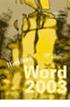 3.6 Samenvoegvelden Word kent diversie extra velden, waarmee u tijdens het samenvoegen de selectie van records op basis van voorwaarden kunt sturen of waarmee u het samenvoegen even kan laten stoppen om
3.6 Samenvoegvelden Word kent diversie extra velden, waarmee u tijdens het samenvoegen de selectie van records op basis van voorwaarden kunt sturen of waarmee u het samenvoegen even kan laten stoppen om
De tekstverwerker. Afb. 1 de tekstverwerker
 De tekstverwerker De tekstverwerker is een module die u bij het vullen van uw website veel zult gebruiken. Naast de module tekst maken onder andere de modules Aankondigingen en Events ook gebruik van de
De tekstverwerker De tekstverwerker is een module die u bij het vullen van uw website veel zult gebruiken. Naast de module tekst maken onder andere de modules Aankondigingen en Events ook gebruik van de
